win10藍屏Ntfs.sys丟失損壞無法開機
win10藍屏Ntfs.sys丟失損壞無法開機是一個不常見的藍屏損壞教程,主要原因就是第三方軟件沖突導致的,其實解決方法非常簡單,只要能夠進入系統刪除相關軟件就可以解決了,下面來一起看看詳細的解決方法吧。


方法一:
卸載可能導致藍屏的軟件、停止非核心的程序運作(包括第三方殺毒、優化軟體):
AliPaladin64.sys(支付寶軟體)
DevDrvPro64.sys(驅動人生相關軟件)
xlwfp.sys(迅雷)
hrwfpdrv.sys(火絨)
TBoxDrv.sys(THypervBox)
smdqry.sys(建議您搜尋一下您的系統)
rxfcv.sys(PrimoCache軟件)
方法二:
-vwifimp.sys(網卡)
更新驅動方法
【手動下載】(建議)
1. 前往機器品牌或各硬體品牌官網
2. 根據產品型號,下載和安裝最新的驅動程序
方法三:
方法二:
1.如果以上方法都不可以解決問題,可以嘗試重裝系統
2.好吧啦網下載的操作系統不需要復雜的步驟,直接使用傻瓜式裝機,上手簡單。
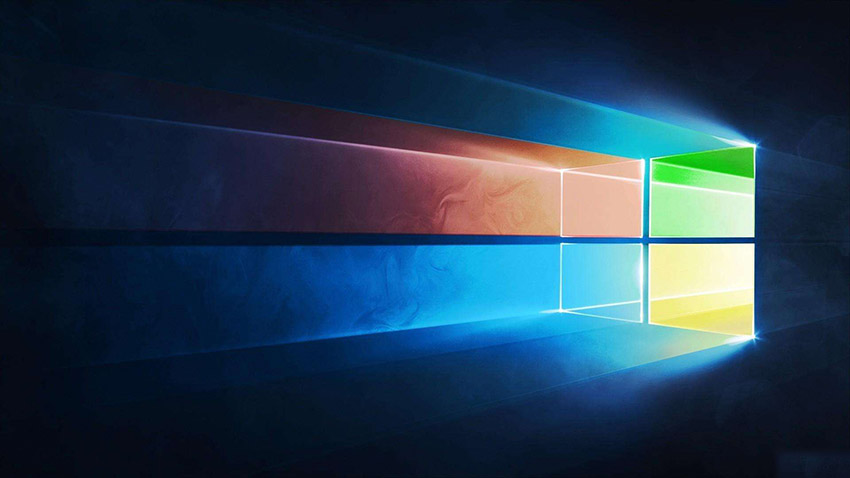
3.好吧啦網的系統安全穩定、綠色流暢,可以在系統家園下載我們需要的操作系統:
>>>臺式機win10 64位系統下載<<<
>>>臺式機win10 32位系統下載<<<
>>>筆記本win10 64位系統下載<<<
>>>筆記本win10 32位系統下載<<<
>>>好吧啦網地址<<<
>>>win10系統安裝教程<<<
第一步:下載通用PE工具箱
>>>PE工具箱下載地址<<<
準備好一個U盤,U盤大小自行決定。當然了,如果想要用u盤安裝win7或是u盤裝win8建議容量大一些,至少需要3~4G,即便是用u盤裝xp系統 ,也需要600MB~1.5G。
利用U盤裝系統軟件,制作u盤系統安裝盤。
相關推薦:通用PE工具箱8.2二合一版
如果在制作啟動u盤的時候,遇到失敗或者安全軟件、殺毒誤報,請添加信任或者退出安裝軟件。
第二步:用通用PE工具箱制作U盤啟動盤
下載完成之后Windows XP系統下直接雙擊運行即可,Windows7/8/10系統請點右鍵以管理員身份運行。執行通用PE工具箱安裝包,安裝好以后,執行桌面“通用PE工具箱”!
插上準備好的空白U盤后,軟件會自動識別并選擇當前插入的U盤。首先通過【選擇U盤】下拉列表選擇您將要制作的U盤,然后點擊【一鍵制作USB啟動盤】按鈕開始啟動U盤啟動盤的制作。
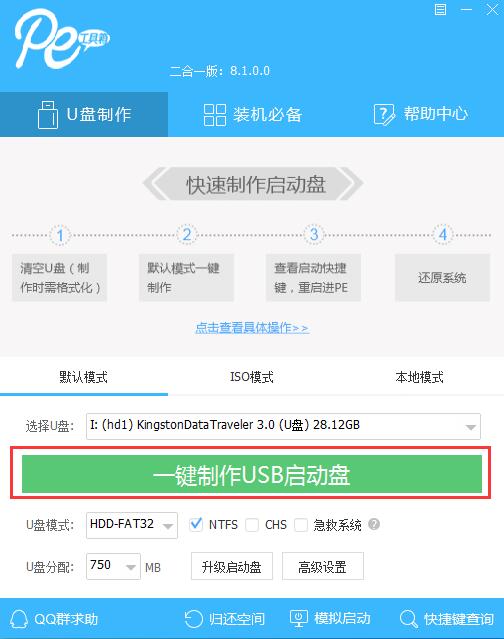
為了保護您U盤上的數據不會被誤刪除,軟件將彈出警告窗口再次讓您確認是否繼續操作。在確保您U盤上的數據安全備份后,點擊【繼續制作】按鈕繼續制作啟動U盤。

制作過程中,軟件的其他按鈕將會變成灰色不可用狀態。同時在界面下方,會實時顯示制作的進度。此過程大約持續2-5分鐘,依據個人的U盤讀寫速度而不同。
win10藍屏相關文章>>>win10更新1909后頻繁藍屏<<<
>>>win10更新后藍屏<<<
>>>win10重啟FLTMGR.SYS藍屏修復教程<<<

以上就是好吧啦網小編為各位用戶帶來的win10重啟FLTMGR.SYS藍屏怎么辦詳細內容了,想看更多相關文章歡迎您收藏好吧啦網。
以上就是win10藍屏Ntfs.sys丟失損壞無法開機的全部內容,望能這篇win10藍屏Ntfs.sys丟失損壞無法開機可以幫助您解決問題,能夠解決大家的實際問題是好吧啦網一直努力的方向和目標。
相關文章:
1. Debian11怎么添加桌面快捷圖標? Debian桌面快捷方式的添加方法2. 鼠標怎么設置為左手? deepin20左手鼠標設置方法3. 如何在電腦PC上啟動Windows11和Linux雙系統4. 蘋果 macOS 11.7.3 更新導致 Safari 收藏夾圖標無法正常顯示5. mac程序沒反應怎么辦 mac強制關閉程序的方法6. Win11重新安裝顯卡驅動怎么操作?Win11重新安裝顯卡驅動方法7. Centos7下刪除virbr0網卡信息的方法8. 統信UOS終端窗口怎么設置總在最前? UOS置頂終端窗口的技巧9. Win11 Build預覽版25276怎么啟用新版文件管理器?10. UOS文檔查看器怎么添加書簽? UOS添加書簽的三種方法

 網公網安備
網公網安備